 DoudouLinux
DoudouLinux
Počítač, kterému dají přednost!
Jazyk webu [ar] [cs] [de] [en] [es] [fa] [fr] [it] [ms] [nl] [pt] [pt_br] [ro] [ru] [sr] [sr@latin] [th] [uk] [vi] [zh]

Používání tiskárny
Listopad 2013Dostupné překlady tohoto článku: [čeština] [Deutsch] [English] [français] [Bahasa Malaysia] [română] [русский] [ไทย] [Tiếng Việt]
Používání tiskáren v DoudouLinuxu není složité: stejně jako ostatní GNU/Linuxové distribuce umí rozpoznat a automaticky nastavit více než tisícovku tiskáren [1]. Tedy tiskárnu stačí připojit k počítači, zapnout ji a počkat na dokončení rozpoznání. Poté již jen nastavit jako výchozí, namísto přítomné virtuální tiskárny, „tisknoucí“ do PDF souborů.
Instalace tiskárny
Pro instalaci tiskárny do DoudouLinuxu je (typicky) třeba ji pouze připojit k počítači a zapnout. Zda byla úspěšně rozpoznána, je možné ověřit v aktivitě Úplný DoudouLinux. Příslušná ikona (Tiskárna) se nachází na kartě Vyladění. Kliknutí na ni vyvolá rozhraní pro správu tiskárny. Když není připojena žádná (skutečná) tiskárna, nachází se zde pouze jediná – virtuální do PDF (popíšeme dále). Nově připojená tiskárna by se zde měla objevit několik sekund pro připojení k počítači:
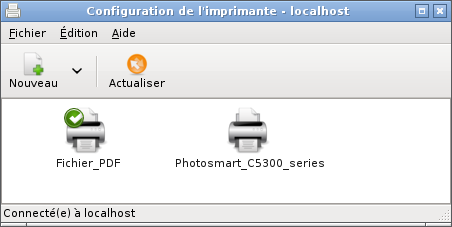
Povšimněte si malé zelené značky, která sděluje, že výchozí tiskárnou je stále ta virtuální do PDF. Bude lépe nastavit jako výchozí tu nově přidanou [2]. Nastavení se provede kliknutím pravým tlačítkem myši na ikonu požadované tiskárny, čímž se objeví nabídka a v ní pak stačí (levým tlačítkem) kliknout na položku Nastavit jako výchozí:
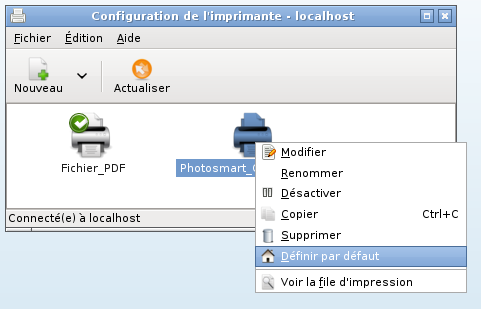
Alternativně můžete ikonu požadované tiskárny označit (kliknutím levým tlačítkem myši na ní) a v nabídce Úpravy (v horní části okna) kliknout na položku Nastavit jako výchozí. Zelená značka by se nyní měla objevit na ikoně, představující požadovanou tiskárnu:
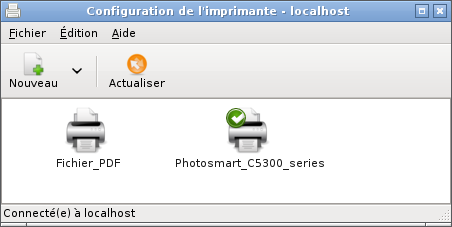
Nic se neobjevilo
Pokud se ani po několika desítkách sekund tiskárna neobjeví, pak nejspíš nebyla rozpoznána. Pokud tento stav trvá i po kontrole, zda je tiskárna zapnutá a správně propojená s počítačem, může být důvodem nespolupráce daného modelu tiskárny s DoudouLinuxem. Ověřit je to možné v databázi na Internetu, která je žel ale pouze v angličtině. Nicméně i když tento jazyk příliš neovládáte nevadí, rozhraní je dosti jednoduché: Z nabídky jednoduše vyberete výrobce a následně model. Pokud je na obdrženém záznamu k dané tiskárně uvedeno works perfectly (funguje bez problémů), znamená to, že by měla fungovat i s DoudouLinuxem. Pokud tomu tak není, pak to není jednoduše řešitelné, protože výrobci tiskáren obecně příliš ovladače pro GNU/Linux neřeší :( Vzhledem k potenciálu tohoto systému ke škodě uživatelů, ale i své…
Pozn.: z tohoto důvodu automatika lépe zafunguje spíše u starších tiskáren, zatímco u velmi nových strojů nikoli.
Virtuální PDF tiskárna
Jakákoli aplikace, která umí tisknout, může též vytvářet PDF soubory – pomocí virtuální PDF tiskárny. Namísto fyzického vytištění, je dokument uložen do souboru ve formátu PDF, který je pak možné snadno otevřít na kterémkoli počítači. Tato funkce se hodí například pro zazálohování prací vašich dětí na USB „flešku“, či zaslání jejich výtvorů prarodičům e-mailem. Tato „tiskárna“ má již vše potřebné nastaveno, takže ji můžete rovnou používat [3].
Vytvořené PDF soubory jsou ukládány v podsložce PDF v domovské složce uživatele. Dostanete se do ní pomocí správce souborů v režimu Úplný DoudouLinux. Správce souborů se spouští z karty Práce, skupiny Nástroje, ikonou Správce souborů. Poznamenejme, že název nově vytvořeného souboru příliš neposlouží k identifikaci jeho obsahu – doporučujeme přejmenovat na něco popisnějšího (např. kresba-nase_kocka.pdf)
Síťové tiskárny
DoudouLinux pracuje i se síťovými tiskárnami. Pokud je tiskárna sama přímo připojená do sítě, měla by se automaticky objevit v rozhraní pro správu tiskáren, jak ilustruje následující ukázka:
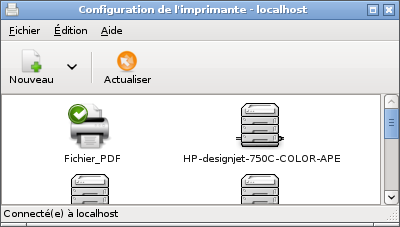
V případě tiskárny, připojené k a sdílené jiným počítačem po síti, nemusí být tato automaticky zobrazena. V takovém případě je třeba ji přidat ručně pomocí tlačítka Přidat. Tiskárny sdílené počítači s Windows® je třeba přidávat pomocí položky Tiskárna ve Windows prostřednictvím Samba v rozhraní pro přidávání tiskáren.
Poznámky
[1] Tiskárny jsou v GNU/Linuxu spravovány softwarem CUPS, který mimochodem používají i novodobé systémy Apple Mac OS X
[2] Protože některé aplikace neumožňují volit tiskárnu před tiskem, aby to pro děti nebylo příliš komplikované…
[3] Snad krom toho, kdy je připojena ještě i skutečná tiskárna – pak je třeba přepínat, která bude v danou chvíli výchozí.
Dokumentace
-
Aplikace
-
Nastavení
- Nastavení myši (či jiného polohovacího zařízení)
- Nastavení zvuku
- Nastavení obrazu
- Rozvržení klávesnice
- Datum a čas, časová zóna
- Nabídka aktivit
- Používání USB jednotek datového úložiště
- Používání tiskárny
- Jazyková nastavení
- Připojení k datové síti
- Vytvoření veřejného přístupového bodu bezdrátové datové sítě (WiFi hotspot)
-
Pokročilé nástroje
- Ochrana soukromí uživatele
- Ochrana rodiny
- Řízení času, stráveného u počítače
- Trvalé úložiště dat
- Trvalá instalace DoudouLinux na počítač
 Copyright © DoudouLinux.org team - Veškeré texty na této stránce jsou publikovány pod licencí
Creative Commons BY-SA
Copyright © DoudouLinux.org team - Veškeré texty na této stránce jsou publikovány pod licencí
Creative Commons BY-SA











